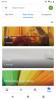אמנם זה תמיד רעיון טוב נגב את האייפון שלך לפני שאתה מוכר אותו או מעביר אותו למישהו אחר, זה לא נדיר שאנשים מסוימים שוכחים את הצעד החשוב הזה, במיוחד אם הם רק מוסרים אייפון ישן לחבר או לבן משפחה. לפיכך, אם יש לך רכשה אייפון משומש מאיפשהו, אתה עשוי לגלות שהוא עדיין מחובר ל-Apple ID של הבעלים הקודם, אשר יכול להיות מצב די מתסכל מכיוון שהוא מקשה עליך להפוך את האייפון החדש שלך באמת שלך שֶׁלוֹ.
תוכן
- כיצד להסיר את מזהה Apple של מישהו אחר עם הסיסמה שלו
- כיצד לבקש ממישהו להסיר את מזהה Apple שלו מהאייפון מרחוק
- כיצד להסיר את מזהה Apple של מישהו אחר אם אין לך את הסיסמה שלו
- כיצד להיפטר מזהה Apple של מישהו אחר ב-App Store, Apple Music ושירותים אחרים של Apple
תלוי ב-Apple ID שלו אתה משתמש, זה עשוי להיות יותר מסתם אי נוחות. שימוש באייפון שמחובר במלואו ל-Apple ID של מישהו אחר פירושו שתסנכרן נתונים כמו התמונות שלך והודעות עם חשבון iCloud שלהם במקום שלך, וסביר להניח שהם יכולים אפילו לעקוב אחר מיקומו דרך זה של אפל מצא את האייפון שלי. גם אם הם חברים קרובים או בני משפחה קרובים, ייתכן שלא תרצה שתהיה להם רמה כזו של גישה לחיים האישיים שלך.
סרטונים מומלצים
אם נתת למישהו אחר להשתמש באייפון שלך, ייתכן גם שהוא התחבר ל-Apple ID שלו כדי להוריד משהו מ-App Store או iTunes Store. זה הרבה פחות עניין של פרטיות מכיוון שה-iPhone עדיין משתמש ב-Apple ID שלך עבור iCloud ומידע חשוב אחר; עם זאת, עדיין תהיה לך בעיה להוריד או לרכוש אפליקציות ולהתקין עדכונים במקרה זה, אז עדיף להחליף את זה בחזרה ל-Apple ID שלך.
קָשׁוּר
- מדוע אינך יכול להשתמש ב-Apple Pay ב-Walmart
- הגאדג'ט הקטן הזה נותן לך את התכונה הטובה ביותר של האייפון 14 תמורת 149 דולר
- יש לך אייפון, אייפד או Apple Watch? אתה צריך לעדכן אותו עכשיו
למרבה המזל, רוב הבעיות הללו ניתנות לפתרון בקלות כל עוד יש לך גישה מלאה לאייפון ואתה יודע את קוד הסיסמה או הסיסמה שלו. בואו נעבור על התרחישים השונים.
כיצד להסיר את מזהה Apple של מישהו אחר עם הסיסמה שלו

הסרת Apple ID מהאייפון שלך היא די קלה כל עוד יש לך את הסיסמה. אם הבעלים הקודם נמצא בקרבת מקום, אתה יכול למסור לו את האייפון ולתת להם להקיש אותו בעצמם, או אם הם סומכים עליך מספיק, אתה יכול לבקש מהם לתת לך את סיסמת Apple ID שלהם בטלפון.
כך או כך, אתה יכול לצאת מהחשבון שלהם מהאייפון שלך על ידי ביצוע הפעולות הבאות:
- פתח את ה הגדרות האפליקציה באייפון והקש על השם בחלק העליון של המסך.
- גלול לתחתית המסך והקש התנתק.
- תתבקש להזין את סיסמת ה-Apple ID של הבעלים הקודם כדי לכבות את התכונה Find My iPhone (אם זה היה מופעל) ולאחר מכן עברו מספר שלבים אחרים כדי לאשר שברצונך לצאת iCloud.
- כששואלים אותך אם ברצונך לשמור או להסיר נתונים כמו אנשי קשר, אירועי לוח שנה ותמונות, ודא שכל המתגים כבויים ובחר התנתק מהפינה הימנית העליונה ולאחר מכן התנתק שוב בתיבת הדו-שיח לאישור שעולה.
לאחר השלמת תהליך זה, תוחזר למסך הראשי של אפליקציית ההגדרות, שם יוחלף השם ב- היכנס לאייפון שלך מיידי. בחר באפשרות זו ובצע את השלבים כדי להיכנס עם Apple ID משלך.
כיצד לבקש ממישהו להסיר את מזהה Apple שלו מהאייפון מרחוק

אם אין לך את הבעלים לשעבר של האייפון שלך בהישג יד והוא לא מוכן לתת לך את ה-iCloud שלהם סיסמה, אתה יכול לבקש מהם למחוק מרחוק את המכשיר שלך ולהסיר אותו מהחשבון שלהם באמצעות Find My iPhone של Apple תכונה. עם זאת, זה ימחק הכל מהאייפון שלך ויחזיר אותו להגדרות היצרן.
זה אולי לא מהווה בעיה אם זה אייפון שזה עתה רכשת, אבל אם לא, תרצה ודא שגיבית אותו ל-Mac או PC שלך לפני שתמשיך. גיבוי iCloud לא יעזור במקרה זה, מכיוון שאתה מגבה את הנתונים שלך לחשבון iCloud של האדם האחר, ולא תהיה מסוגלים לשחזר אותו משם מבלי להיכנס שוב לחשבון ה-iCloud שלהם, מה שסוג של מביס את המטרה של כל זה תרגיל.
להלן השלבים שעל האדם השני לבצע כדי למחוק ולהסיר את האייפון שלך מהחשבון שלו. שים לב שמצא את האייפון שלי חייב להיות מופעל במכשיר כדי שזה יעבוד. עם זאת, זו בדרך כלל ברירת המחדל, ואם מצא את האייפון שלי לא מופעל, אז אתה יכול לדלג לסעיף הבא, מכיוון שלא תצטרך סיסמה כדי לצאת מזהה Apple של האדם האחר.
- באמצעות דפדפן האינטרנט שלהם, הם צריכים לבקר www.iCloud.com/find ולהיכנס עם ה-Apple ID והסיסמה שלהם.
- בקשו מהם לבחור כל המכשירים מהחלק העליון של המסך, מעל המפה.
- בקש מהם לבחור את שם האייפון שלך מהרשימה.
- לאחר מכן, הם צריכים לבחור מחק את האייפון מהמסך הבא ולחץ לִמְחוֹק בתיבת האישור שצצה. הם גם יצטרכו להזין מחדש את סיסמת Apple ID שלהם כדי לאשר.
- מכיוון שתכונה זו נועדה לעזור לאדם לשחזר אייפון שאבד, יופיעו שלבים נוספים שיאפשרו לו להזין מספר טלפון ליצירת קשר והודעה. הם יכולים לדלג על שלבים אלה.
- לאחר שהם השלימו את כל השלבים, יש למחוק את האייפון שלך ולהחזיר אותו להגדרות היצרן כמעט מיד כל עוד יש לך חיבור לאינטרנט.
- האדם השני יראה מסך סופי המציג את האייפון עם תג "מחק" לידו. בקשו מהם ללחוץ הסר מהחשבון כדי להסיר את האייפון מה-Apple ID שלהם לחלוטין. אל תדלג על שלב אחרון זה, מכיוון שהוא הכרחי השבת את תכונת נעילת ההפעלה. אלא אם כן המכשיר יוסר מחשבונו של האדם האחר, עדיין תזדקק ל-Apple ID והסיסמה שלו כדי להגדיר אותו שוב.
לאחר שהכל נעשה, האייפון שלך יהיה במסך הפתיחה, ממש כאילו הוצאת אותו מהקופסה חדש לגמרי. לאחר מכן תוכל להמשיך לעקוב אחר ההוראות כדי להגדיר אותו עם Apple ID משלך. אם ביצעת גיבוי במחשב שברצונך לשחזר, תינתן לך הזדמנות לעשות זאת במהלך תהליך ההגדרה.
כיצד להסיר את מזהה Apple של מישהו אחר אם אין לך את הסיסמה שלו

אם אתה לא יודע או לא יכול למצוא את הבעלים הקודם או לא יכול לגרום לו לשתף איתך פעולה, אז הדברים עשויים להיות קצת יותר מסובכים.
בתרחיש מאוד לא סביר שהבעלים הקודם לא הפעיל את Find My iPhone, אז אתה לא צריך את הסיסמה שלו כדי לצאת מזהה Apple שלהם. פשוט עקוב אחר השלבים בסעיף הראשון כדי למצוא את התנתק לַחְצָן. לא תתבקש להזין סיסמה מכיוון שזו נחוצה רק כתכונת אבטחה כדי לכבות את Find My iPhone.
עם זאת, מכיוון שמצא את האייפון שלי מופעל כברירת מחדל, היה צריך לכבות אותו בכוונה ובמיוחד. ברוב המקרים, זה יהיה מופעל, כך שתצטרך לקבל את סיסמת Apple ID של האדם האחר כדי להשבית אותה.
תלוי בגרסת iOS שפועלת באייפון שלך והאם הוא הוגדר כ"מכשיר מהימן" על ידי הבעלים הקודם, ייתכן שתוכל לשנות את סיסמת Apple ID שלו באמצעות קוד הסיסמה של המכשיר - בהנחה שכן אחד. עם זאת, זה ינעל את האדם מחוץ ל-Apple ID שלו בכל המכשירים האחרים שלו, יצור קצת בלבול ויאלץ אותו להבין איך לאפס שוב את הסיסמה שלו.

האם מדובר במהלך הולם תלוי בנסיבות. למרות שזה נראה הוגן אם הבעלים הקודם נפטר או אינו משתמש עוד באותו Apple ID, במצבים אחרים, יהיה טוב לעשות כמיטב יכולתך ליצור קשר עם הבעלים המקורי לפני שתנקוט בצעד זה. עם זאת, אם החלטת שזה מה שאתה צריך לעשות, הנה איך לעשות את זה:
- פתח את ה הגדרות האפליקציה באייפון והקש על השם בחלק העליון של המסך.
- בחר כניסה ואבטחה.
- בחר שנה סיסמא.
- אם אפשר לשנות את הסיסמה של Apple ID באמצעות קוד הגישה של המכשיר, תראה מסך שמבקש ממך להזין את קוד הסיסמה שלך לאייפון. הכנס אותו ובחר בוצע.
- במסך הבא, בחר סיסמה חדשה עבור מזהה Apple והזן אותה שוב כדי לאשר אותה, ובחר שינוי מהפינה הימנית העליונה.
לאחר ששינית את הסיסמה של Apple ID, תוכל לחזור לסעיף הקודם ולצאת מזהה Apple באמצעות הסיסמה החדשה.
שינוי סיסמת Apple ID באמצעות קוד הסיסמה של המכשיר לא יתאפשר בכל מצב. כדי שזה יעבוד, לאייפון צריך להיות קוד סיסמה מלכתחילה - אתה לא יכול להוסיף אחד מאוחר יותר רק כדי לשנות את סיסמת Apple ID, מכיוון שתצטרך להזין את סיסמת Apple ID כדי להגדיר אחת. האייפון חייב להיות מוגדר גם כ"מכשיר מהימן" עבור מזהה Apple של האדם.
ברוב המקרים, שני הדברים האלה יהיו נכונים, אז שווה לנסות, אבל אם אינך רואה את האפשרות להשתמש בקוד הסיסמה שלך כדי לשנות את סיסמת Apple ID, לא יהיה שום דבר אחר שתוכל לעשות. יש גם סיכוי שאפל תוכל לקחת את היכולת הזו בעתיד, לאחר שבוצע לאחרונה וול סטריט ג'ורנל דווח שגנבים ניצלו את זה כדי לנעול אנשים מחשבונות אפל שלהם.
אם הבעלים הקודם הפעיל את 'מצא את האייפון שלי' במכשיר שלו ואתה לא יכול או לא רוצה לאפס את סיסמת Apple ID שלו באמצעות קוד הסיסמה של המכשיר, אז, למרבה הצער, אתה תקוע. תכונת נעילת ההפעלה של אפל עושה עבודה טובה מאוד בהפיכת מכשירי אייפון גנובים לחסרי תועלת עבור גנבים יותר מאשר חלקי חילוף. אין דרך לעקוף את נעילת ההפעלה שתגרום לאייפון שפועל כרגיל; אתרים שמתיימרים לעקוף את נעילת ההפעלה הם הונאות מוחלטות או כרוכים בכלים "פורצי כלא". שימנע את השימוש באייפון עם רוב שירותי אפל, כולל iCloud והאפליקציה חנות.
גם אם אתה השתמש בשיטת brute-force "DFU" כדי לאפס את האייפון להגדרות היצרן, עדיין תתעמת עם הנחיה להזין לפני כן את מזהה ה-Apple והסיסמה המקורית של הבעלים המקוריים אתה יכול להגדיר אותו אלא אם כן הבעלים המקורי מסיר אותו מהחשבון שלו דרך האפליקציה 'מצא את שלי' או באינטרנט שַׁעַר.
כיצד להיפטר מזהה Apple של מישהו אחר ב-App Store, Apple Music ושירותים אחרים של Apple

במקרים מסוימים, אתה יכול להשאיל את האייפון שלך לחבר או קרוב משפחה, ולאחר מכן ימשיך להוריד אפליקציות לאייפון שלך דרך ה-App Store באמצעות Apple ID משלהם. אם הם לא ייצאו מחנות האפליקציות לפני שיחזירו לך את האייפון, בהכרח תגלה שאינך יכול להוריד אפליקציות חדשות מכיוון שתתבקש להזין את סיסמת Apple ID שלהם במקום שלך.
למרבה המזל, הוצאתם מ-App Store היא קלה ואינה דורשת סיסמה. ניתן להשתמש בשיטה זו גם אם קנית אייפון משומש ומזהה ה-Apple של הבעלים הקודם עדיין נמצא בו, למרות שהיינו רוצים בְּתוֹקֶף ממליצה להתמודד עם מזהה אפל בכל המערכת שכן אחרת, לבעלים הקודם תהיה הרבה יותר גישה לאייפון שלך ולנתונים האישיים שלך ממה שהוא צריך.

הנה כיצד להחליף את מזהה Apple המשמש עבור שירותי אפל, כולל ה-App Store, Apple Music, Apple TV, Apple Podcasts, ה-iTunes Store ועוד.
- פתח את ה הגדרות אפליקציה באייפון והקש על שמך בחלק העליון של המסך.
- בחר מדיה ורכישות.
- מהחלון הקופץ שמופיע בתחתית, בחר התנתק ואשר מתיבת הדו-שיח שמופיעה.
- בחר מדיה ורכישות שוב.
- בחר לְהַמשִׁיך מהחלון המוקפץ שמופיע כדי להיכנס עם אותו Apple ID שבו אתה משתמש עבור iCloud, או בחר לא (שמך) כדי להיכנס עם Apple ID אחר.
טכניקה זו שימושית גם לכל מי שצריך להחליף חשבונות App Store במכשיר האישי שלו מכל סיבה שהיא, למשל אם יש לך מספר חשבונות במדינות שונות. רק שימו לב שהחשבון כאן מכסה את כל השירותים של אפל, כולל Apple Music ו-Apple TV+, אבל זה לא משפיע על תכונות אחרות כמו iCloud, FaceTime ו-iMessage.
כמו כן, שים לב שאם קנית והורדת אפליקציות באמצעות Apple ID אחר, אפליקציות אלו ידרשו ממך להתחבר למזהה הקודם הזה כדי לקבל את העדכונים הללו. אם אתה במצב זה, אולי עדיף למחוק את האפליקציה הזו ולהוריד אותה שוב תחת Apple ID החדש שלך.
המלצות עורכים
- אייפון בדיוק נמכר בסכום מטורף במכירה פומבית
- לטלפון האנדרואיד הזה בשווי 600 דולר יש יתרון אחד גדול על האייפון
- אייפון 15: תאריך שחרור ותחזיות מחיר, הדלפות, שמועות ועוד
- אני באמת מקווה שהדלפת המחיר הזו של אייפון 15 פרו אינה נכונה
- הכיסויים הטובים ביותר לאייפון 14 Pro Max: 15 המובילים שתוכלו לקנות